
Nazadnje posodobljeno dne

Ste razočarani, ker se Snapchat nenehno sesuje? Tukaj je nekaj nasvetov, kako preprečiti, da bi se to zgodilo v napravi iPhone ali Android.
Snapchat je izjemno priljubljena aplikacija za družabne medije, ki omogoča pošiljanje fotografij in sporočil, ki so dostopna le kratek čas. To je učinkovit način, da poskušate zagotoviti, da vaše fotografije in sporočila ne bodo vso večnost visela na internetu.
Snapchat je odlična aplikacija, ko deluje, vendar lahko pride do težav, da ostane odprta. Morda boste ugotovili, da se aplikacija nenehno zapira, ko jo uporabljate, ali da je sploh ne morete odpreti.
Tukaj je nekaj popravkov, ki jih lahko poskusite, če se Snapchat nenehno sesuje v sistemu Android ali iPhone.
1. Posodobite Snapchat
Leta 2021 je Snapchat izdal različico 11.34.0.35. Na žalost je namestitev te posodobitve povzročila zrušitev Snapchata za številne uporabnike, ki bi videli sporočilo »nekaj je šlo narobe, poskusite znova«, preden bi se aplikacija zaprla. Snapchat je hitro izdal posodobitev, ki je odpravila težavo.
Če imate težave, ko se Snapchat nenehno sesuje v sistemu Android ali iPhone, lahko težavo odpravite s posodobitvijo na najnovejšo različico Snapchata. Vaš telefon bi moral samodejno posodobiti aplikacijo Snapchat, če pa posodobitev še ni bila uporabljena, jo je mogoče posodobiti ročno.
Če želite posodobiti Snapchat:
- Odprite Trgovina z igračami aplikacijo za Android ali Trgovina z aplikacijami aplikacijo na iPhonu.
- Uporabi Iskanje funkcija za iskanje Snapchat aplikacija
- Če se gumb glasi Nadgradnja, tapnite, da namestite najnovejšo različico Snapchata.
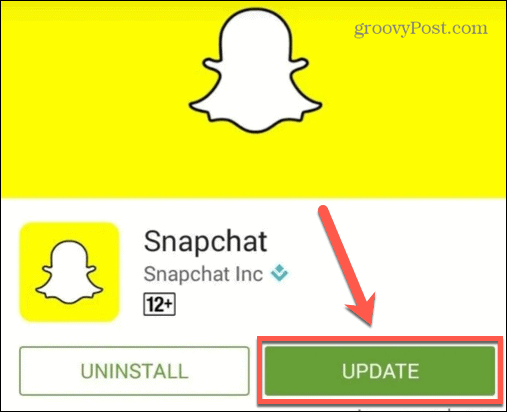
Ko posodobite Snapchat, ga poskusite znova zagnati in preverite, ali je težava odpravljena.
2. Zaprite aplikacijo Snapchat
Če je vaša aplikacija Snapchat posodobljena, jo lahko poskusite zapreti in znova zagnati. To lahko odpravi kakršno koli težavo, ki povzroča zrušitev aplikacije.
Če želite zapreti aplikacijo Snapchat v sistemu Android:
- Za Android 10 ali novejši povlecite navzgor in pridržite s samega dna zaslona. Čez trenutek spustite prst.
- Če uporabljate različico Androida, starejšo od Androida 10, tapnite kvadrat Pregled na dnu zaslona (ta ikona so tri navpične črte na napravah Samsung Galaxy).
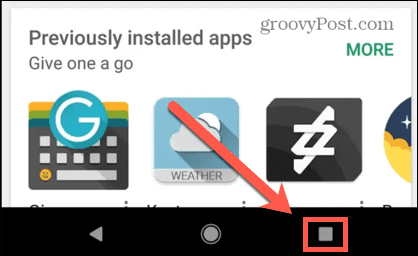
- Povlecite med nedavnimi aplikacijami, dokler ne najdete Snapchat aplikacija
- Postavite prst na aplikacijo in povlecite navzgor ali čez, odvisno od vaše različice Androida. To bo zaprlo aplikacijo.
- Dotaknite se Snapchat znova zaženite aplikacijo.
Če želite zapreti aplikacijo Snapchat v iPhonu:
- Če ima vaš telefon fizični gumb Domov, se ga dvakrat dotaknite.
- Če vaš telefon uporablja Face ID, povlecite navzgor in pridržite s samega dna zaslona. Čez trenutek spustite prst.
- Povlecite med nedavnimi aplikacijami, dokler ne najdete Snapchat aplikacija
- Držite prst na aplikaciji in jo povlecite navzgor, dokler ne izgine. Aplikacija se bo zdaj zaprla.
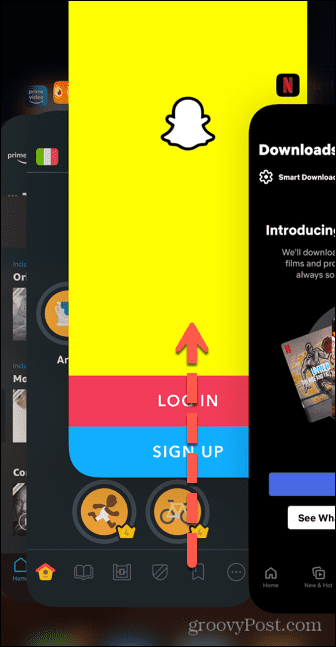
- Tapnite Snapchat aplikacijo, da jo znova zaženete.
3. Počisti predpomnilnik Snapchat v sistemu Android
Če se Snapchat v sistemu Android nenehno zruši, lahko poskusite počistiti predpomnilnik. Ni preprostega načina za brisanje predpomnilnika za določeno aplikacijo v iPhonu, ne da bi izbrisali aplikacijo. Kako to storiti, si bomo ogledali kasneje v članku.
Koraki za to se lahko razlikujejo glede na vašo napravo Android, vendar se morajo ujemati (ali zelo ujemati) s koraki, ki smo jih opisali spodaj.
Če želite izbrisati predpomnilnik Snapchat v sistemu Android:
- Kosilo nastavitve na vaši napravi.
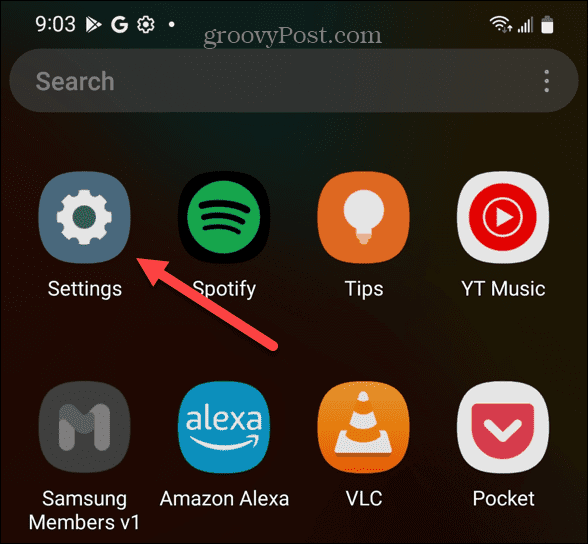
- Tapnite Aplikacije.
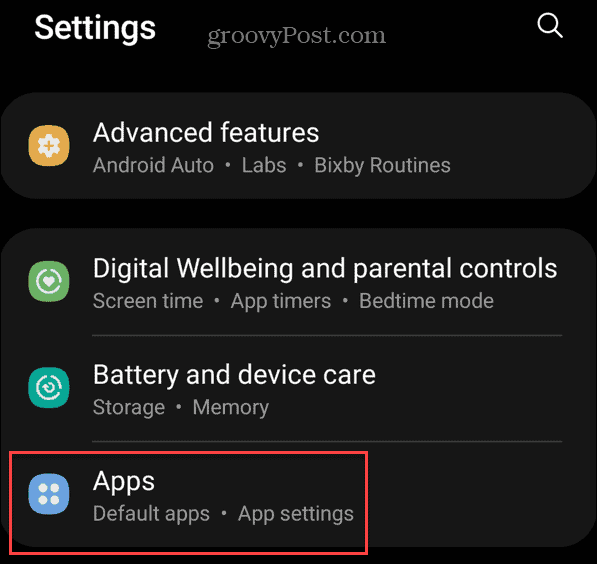
- Pomikajte se po svojih aplikacijah, dokler ne najdete Snapchat aplikacija – dotaknite se je.
- Izberite Shranjevanje.
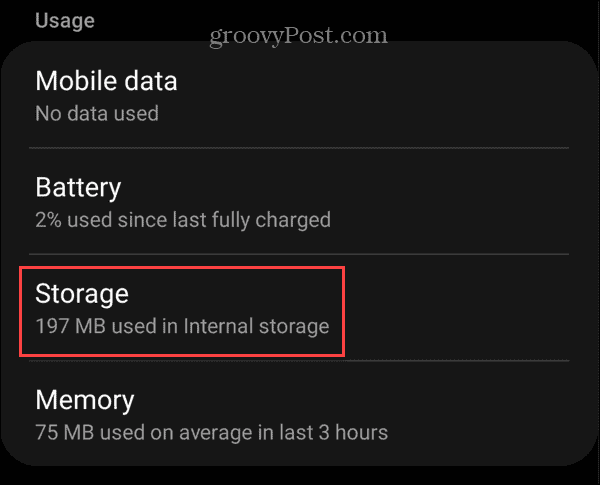
- Tapnite Počistiti začasni pomnilnik ikona.
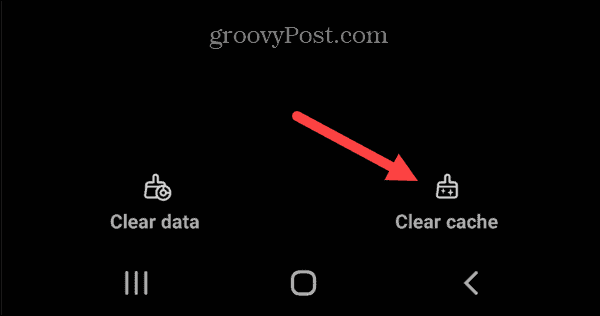
- Poskusite znova zagnati Snapchat da vidite, ali je težava odpravljena.
4. Znova zaženite telefon
To je kliše z razlogom; če imate težave s telefonom, ga poskusite izklopiti in znova vklopiti. To lahko uniči katerega koli od procesov, ki so povzročali nenehno zrušitev vaše aplikacije Snapchat.
Za ponovni zagon telefona Android:
- Držite gumb za vklop, dokler se Moč prikaže se meni. Pri nekaterih telefonih boste morda morali držati gumb za vklop in gumb za zmanjšanje glasnosti.
- Tapnite Ponovni zagon in telefon se bo znova zagnal.
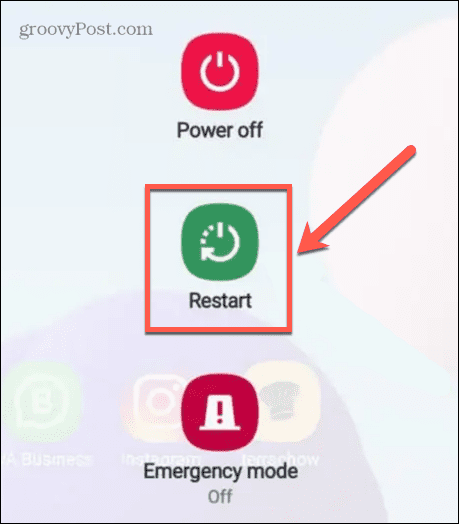
Če želite znova zagnati iPhone:
- Če vaš telefon uporablja Face ID, pritisnite in držite stranski gumb in enega od gumbov za glasnost, dokler se ne prikaže Moč prikaže se meni.
- Če ima vaš telefon fizični gumb Domov, pritisnite in držite stranski gumb, dokler se ne prikaže Moč prikaže se meni.
- Povlecite po Potisnite za izklop gumb na desni.
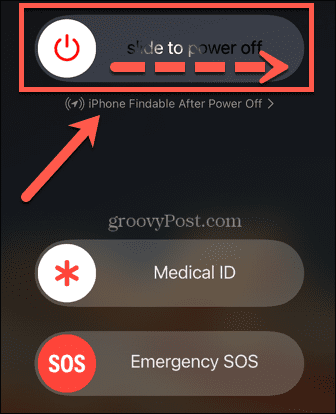
- Ko se vaš iPhone izklopi, pritisnite in držite stranski gumb, dokler ne vidite logotipa Apple.
5. Izbrišite in znova namestite Snapchat
Če nobeden od zgornjih popravkov ne deluje, lahko poskusite izbrisati aplikacijo iz telefona in jo znova namestiti. S tem boste iz telefona izbrisali vse podatke aplikacije. Vendar, ko znova namestite aplikacijo in se znova prijavite v svoj račun, bi se morala vsa vaša sporočila, spomini in posnetki znova prikazati, saj so shranjeni na strežnikih Snapchat.
Če želite izbrisati aplikacijo Snapchat v sistemu Android:
- Odprite Trgovina z igračami aplikacija
- Poiščite Snapchat aplikacija
- Tapnite Odstrani gumb.
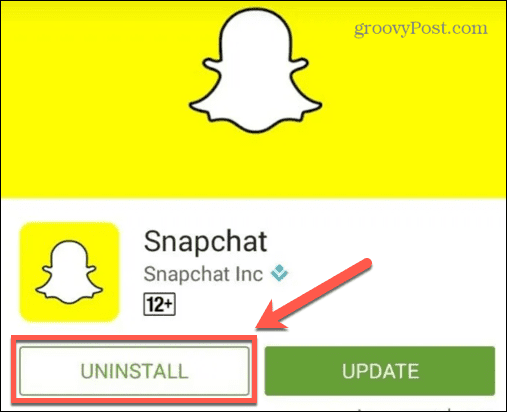
- Ko je aplikacija odstranjena, tapnite Namestite gumb za namestitev nove kopije aplikacije.
Če želite izbrisati aplikacijo Snapchat v iPhonu:
- Pritisnite in držite Snapchat ikona aplikacije. Ko se prikaže meni, umaknite prst z zaslona.
- Tapnite Odstrani aplikacijo.
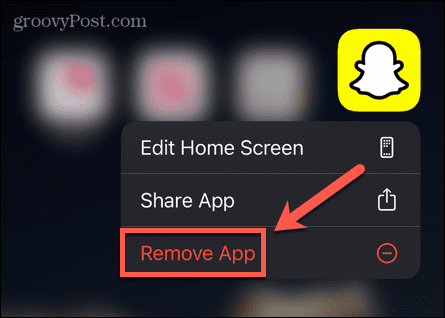
- Potrdite, da želite popolnoma izbrisati aplikacijo, tako da tapnete Izbriši aplikacijo.
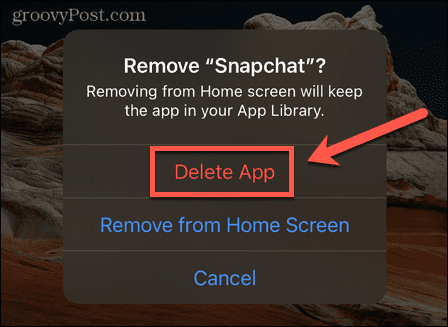
- Ko je aplikacija odstranjena, odprite Trgovina z aplikacijami aplikacijo in poiščite Snapchat.
- Tapnite Namestite ali Oblak ikono in vaš iPhone bo namestil novo kopijo aplikacije.
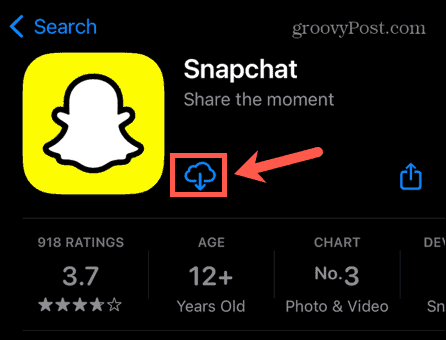
Izvedite več o Snapchatu
Če ste razočarani, ker se Snapchat v iPhonu ali Androidu nenehno sesuje, bi moral eden od zgornjih popravkov pomagati rešiti vašo težavo. Sporočite nam v spodnjih komentarjih, če poznate še kakšne druge uspešne metode za odpravljanje težav s Snapchatom.
Če ste novi v Snapchatu, boste morda želeli vedeti kaj je Snapchat in kako ga uporabljate. Kot starša, ki poskuša popraviti Snapchat na telefonu družinskega člana, vas bo morda zanimalo zakaj ima vaš najstnik rad Snapchat zelo!
Če želite svoje veščine Snapchat dvigniti na višjo raven, se lahko naučite, kako ustvarite in uporabite lastne filtre Snapchat po meri.
Kako najti svoj ključ izdelka Windows 11
Če morate prenesti ključ izdelka Windows 11 ali ga potrebujete samo za čisto namestitev operacijskega sistema,...
Kako počistiti predpomnilnik Google Chrome, piškotke in zgodovino brskanja
Chrome odlično shranjuje vašo zgodovino brskanja, predpomnilnik in piškotke, da optimizira delovanje brskalnika v spletu. Njeno je, kako ...
Ujemanje cen v trgovini: Kako pridobiti spletne cene med nakupovanjem v trgovini
Nakup v trgovini ne pomeni, da morate plačati višje cene. Zahvaljujoč garanciji ujemanja cen lahko dobite spletne popuste med nakupovanjem v...



